Conectar con dispos. inteligente
Botón G U F menú de red
Conéctese a teléfonos inteligentes o tabletas (dispositivos inteligentes) a través de Bluetooth o Wi-Fi.
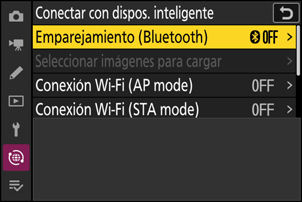
Emparejamiento (Bluetooth)
Empareje o conéctese con dispositivos inteligentes usando Bluetooth.
| Opción | Descripción |
|---|---|
| [Iniciar emparejamiento] | Empareje la cámara y el dispositivo inteligente (0 Conexión a través de Bluetooth (emparejamiento)). |
| [Dispositivos emparejados] | Lista de dispositivos inteligentes emparejados. Para conectarse, seleccione un dispositivo de la lista. |
| [Conexión Bluetooth] | Seleccione [ON] para activar Bluetooth. |
Seleccionar imágenes para cargar
Seleccione imágenes para la carga a un dispositivo inteligente. También puede optar por cargar imágenes a medida que se toman.
| Opción | Descripción |
|---|---|
| [Selección automática para cargar] | Seleccione [ON] para cargar las imágenes según se toman. |
| [Selección manual para cargar] | Cargue las imágenes seleccionadas. La marca de transferencia aparece en las imágenes seleccionadas. |
| [Deseleccionar todas] | Cancele la carga de todas las imágenes actualmente seleccionadas para la transferencia. |
Conexión Wi-Fi (AP mode)
Conéctese directamente a dispositivos inteligentes en el modo de punto de acceso Wi-Fi.
Establecer conexión Wi-Fi
Inicie una conexión Wi-Fi a un dispositivo inteligente en el modo de punto de acceso Wi-Fi.
- Se mostrarán el SSID y la contraseña de la cámara. Para conectarse, seleccione el SSID de la cámara en el dispositivo inteligente e ingrese la contraseña (0 Conexión inalámbrica directa a un dispositivo inteligente (modo de punto de acceso Wi-Fi)).
- Una vez que se establece una conexión, esta opción cambiará a [Cerrar conexión Wi-Fi].
- Use [Cerrar conexión Wi-Fi] para finalizar la conexión.
Ajustes de conexión Wi-Fi
Acceda a los siguientes ajustes de Wi-Fi:
| Opción | Descripción |
|---|---|
| [SSID] | Elija el SSID de la cámara. |
| [Autenticación/cifrado] | Elija [ABRIR], [WPA2-PSK], [WPA3-SAE] o [WPA2-PSK/WPA3-SAE]. |
| [Contraseña] | Elija la contraseña de la cámara. |
| [Canal] | Elija un canal.
|
| [Ajustes actuales] | Consulte los ajustes de Wi-Fi actuales. |
| [Restablecer ajustes de conexión] | Seleccione [Sí] para restablecer los ajustes de Wi-Fi a los valores predeterminados. |
Conexión Wi-Fi (STA mode)
Añada perfiles de red de la cámara. Este elemento también puede usarse para seleccionar entre los perfiles de red existentes.
Crear perfil
Cree nuevos perfiles de red (0 Conexión a una red existente (modo de estación Wi-Fi)).
- Si ya existe más de un perfil, puede pulsar J para seleccionar un perfil y conectar a la red seleccionada.
- Para editar un perfil existente, márquelo y pulse 2.
| Opción | Descripción |
|---|---|
| [General] |
|
| [TCP/IP] | Ajuste la configuración TCP/IP. Se requiere una dirección IP.
|
Terminar conexión actual
Finalice la conexión a la red actual.
Cargar cuando está desactivado
Si selecciona [ON], la carga de imágenes a dispositivos inteligentes mediante conexiones inalámbricas continuará incluso si la cámara está apagada.
Datos ubicación (disp. intelig.)
Visualice los datos de latitud, longitud, altitud y UTC (Tiempo universal coordinado) descargados desde un dispositivo inteligente.
- Para más información sobre la descarga de datos de ubicación desde dispositivos inteligentes, consulte la ayuda en línea de SnapBridge.
- Tenga en cuenta que la cámara podría no visualizar o descargar datos de ubicación desde dispositivos inteligentes dependiendo de la versión del sistema operativo del dispositivo y/o de la aplicación SnapBridge utilizada.
